酷派手机C106是一款性能稳定、功能强大的智能手机,但在日常使用中有时候我们需要将手机连接到电脑上进行数据传输或调试,这时候就需要打开USB调试模式。USB调试模式可以让我们在连接手机到电脑时更方便地进行文件传输、软件调试等操作。酷派手机C106如何设置USB调试模式呢?接下来我们就来详细了解一下。
酷派手机连接电脑USB调试模式怎么打开
方法如下:
1.打开USB调试模式,必须首先开启开发者模式。关于怎么开启开发者模式请参考:http://jingyan.baidu.com/article/f7ff0bfc0b58272e26bb1327.html
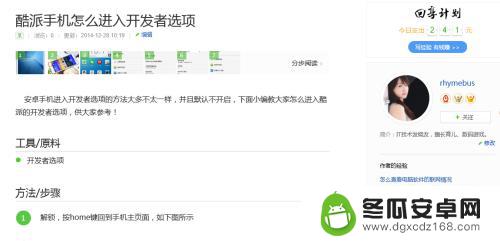
2.按中间的home键回到主界面,如下图所示
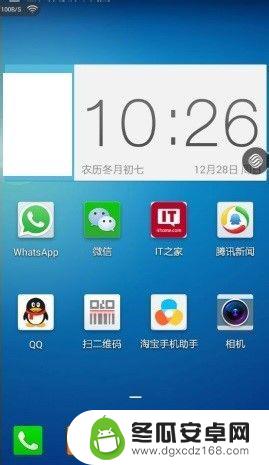
3.接着按最左边的菜单键,弹出菜单,选择系统设置,如下图所示
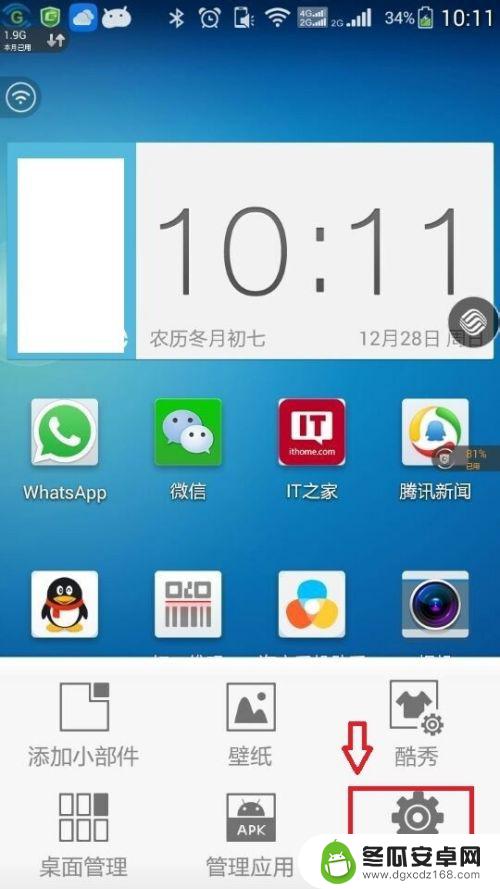
4.下拉找到开发者选项进入,如下图所示
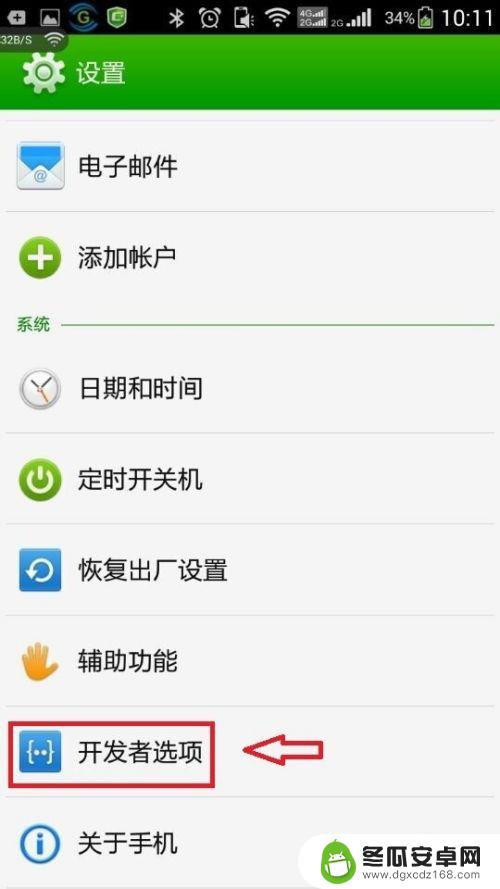
5.找到USB调试,勾选!如下图所示
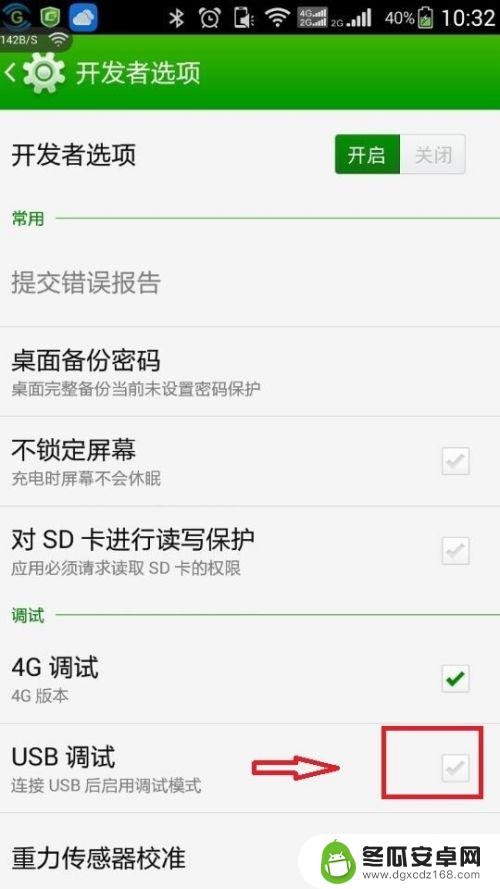
6.安全提示,点击确定,如下图所示
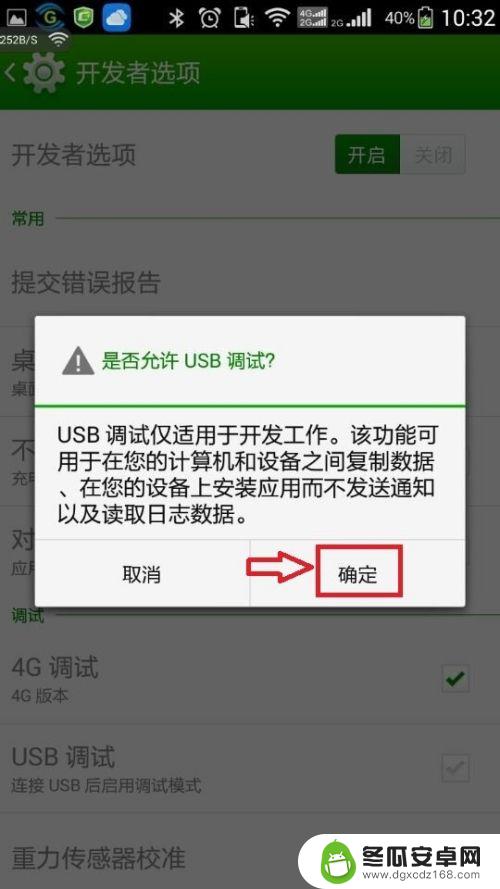
7.USB调试模式进入成功,可以看到上方的提示,如下图所示
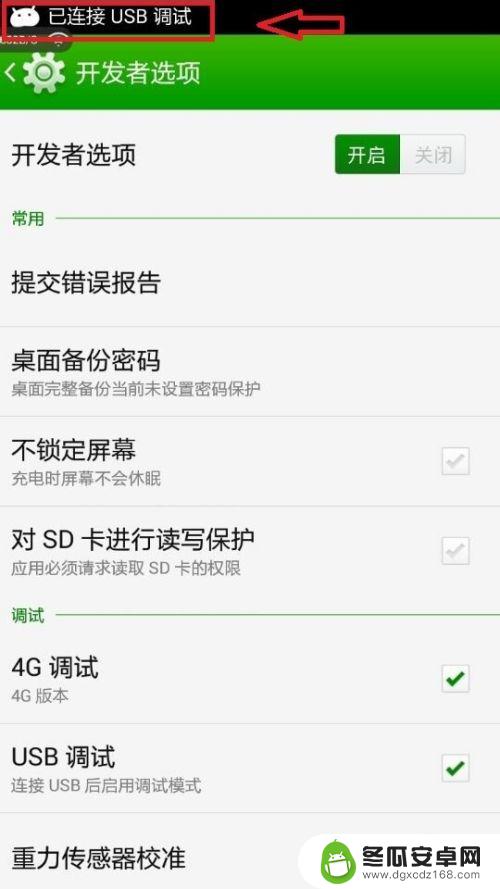
以上就是酷派手机c106的设置方法,如果你遇到类似情况,可以参照我的方法来处理,希望对大家有所帮助。










